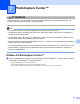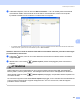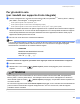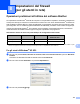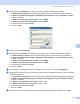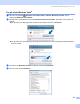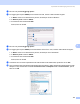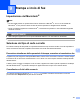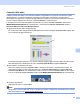Software User's Guide
Table Of Contents
- GUIDA SOFTWARE DELL’UTENTE
- Sommario
- Windows®
- 1 Stampa
- Uso del driver stampante Brother
- Funzioni
- Selezione del tipo di carta corretto
- Esecuzione simultanea delle operazioni di stampa, scansione e trasmissione fax
- Cancellazione di dati dalla memoria
- Controllo dello stato
- Impostazioni del driver stampante
- Accesso alle impostazioni del driver stampante
- Scheda Di base
- Scheda Avanzate
- Utilizzo di FaceFilter Studio di REALLUSION per la stampa di foto
- 2 Scansione
- Scansione di documenti tramite driver TWAIN
- Scansione di un documento utilizzando il driver WIA (Per Windows® XP/Windows Vista®)
- Scansione di un documento utilizzando il driver WIA (Per gli utenti di Windows Photo Gallery e Windows Fax e Scan)
- Utilizzo del tasto Scan (Per utenti USB)
- Utilizzo di ScanSoft™ PaperPort™ 11SE con OCR di NUANCE™
- Visualizzazione dei file
- Organizzazione degli elementi in cartelle
- Collegamenti rapidi ad altre applicazioni
- ScanSoft™ PaperPort™ 11SE con OCR consente di convertire l'immagine in un testo modificabile
- Importazione dei file da altre applicazioni
- Esportazione dei file in altri formati
- Disinstallazione di ScanSoft™ PaperPort™ 11SE con OCR
- 3 ControlCenter3
- 4 Scansione in rete (per i modelli con supporto di rete integrato)
- Prima di utilizzare la scansione in rete
- Utilizzo del tasto Scan
- Scansione a FTP (Per i modelli MFC-5890CN e MFC-6490CW)
- Scansione a FTP (per il modello MFC-6890CDW)
- Immissione di testo
- 5 Impostazione remota (non disponibile per i modelli DCP, MFC-250C, MFC-290C e MFC-297C)
- 6 Software PC-FAX Brother (solo per i modelli MFC)
- Invio PC-FAX
- Agenda Telefonica
- Ricezione PC-FAX (non disponibile per i modelli MFC-250C, MFC-290C e MFC-297C)
- 7 PhotoCapture Center™
- 8 Impostazioni del firewall (per gli utenti in rete)
- 1 Stampa
- Apple® Macintosh®
- 9 Stampa e invio di fax
- 10 Scansione
- 11 ControlCenter2
- 12 Scansione in rete (per i modelli con supporto di rete integrato)
- Prima di utilizzare la scansione in rete
- Utilizzo del tasto Scan
- Scansione a FTP (Per i modelli MFC-5890CN e MFC-6490CW)
- Scansione a FTP (per il modello MFC-6890CDW)
- Immissione di testo
- 13 Impostazione remota e PhotoCapture Center™
- Indice
- brother ITA
PhotoCapture Center™
144
7
b In Windows
®
Explorer, fare clic sull'icona Disco rimovibile
1
. I file o le cartelle presenti nell'unità di
memoria flash USB o nella scheda di memoria saranno visualizzati sullo schermo del computer.
È possibile modificare un file e salvarlo in un'altra unità sul computer.
1
Se si utilizza Windows
®
XP/Windows Vista
®
, quando si crea un nome per l'etichetta del volume dell'unità di memoria flash USB o della
scheda di memoria, questo nome verrà visualizzato al posto di "Disco rimovibile".
Quando si rimuove un'unità di memoria flash USB o una scheda di memoria, procedere come segue
per evitare danni alla scheda: 7
a In Windows
®
Explorer, fare clic con il tasto destro del mouse sull'icona relativa al disco rimovibile e
scegliere Espelli.
b Attendere fino a che il tasto (Photo Capture) smette di lampeggiare prima di rimuovere il
supporto.
ATTENZIONE
NON scollegare il cavo di alimentazione né rimuovere l'unità di memoria flash USB, CompactFlash
®
,
Memory Stick™, Memory Stick PRO™, SecureDigital o xD-Picture Card™ dall'apparecchio durante la
lettura dei dati (quando il tasto (Photo Capture) lampeggia). Ciò potrebbe causare la perdita o la
corruzione dei dati.
Se si rimuove il supporto mentre il tasto Photo Capture lampeggia, occorre riavviare il PC immediatamente
prima di inserire nuovamente il supporto nell'apparecchio. Se non si riavvia il PC,i dati del supporto
potrebbero essere cancellati.